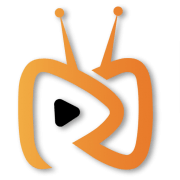IPTV SMARTERS PRO
IPTV Smarters Pro est une application Android basée sur les codes Xtream qui offre à vos clients estimés la possibilité de regarder la télévision en direct, des films, des séries sur leurs appareils Android (mobiles, boîtiers Android, Fire TV Stick, etc.). Il permet également aux utilisateurs de rattraper les épisodes manqués ainsi que le contenu en streaming en direct en qualité HD. En dehors de cela, IPTV Smarters Pro possède de nombreuses fonctionnalités intéressantes telles que :
– Prise en charge de plusieurs joueurs pour une meilleure expérience de streaming. – Les utilisateurs peuvent créer et gérer la liste de leurs chaînes préférées. – Prise en charge EPG pour presque tous les pays. – Section VOD avec les derniers films et émissions de télévision ajoutés régulièrement. – Fonction de rattrapage permettant aux utilisateurs de regarder le contenu manqué.
Comment fonctionne IPTV Smarters Pro
Pour bénéficier de nos services de meilleur IPTV France, consultez notre pack de smart iptv premium et nos tarifs















Installez IPTV Smarters sur Firestick/Fire TV
Bien que IPTV SmartersPro soit disponible sur Google Play Store et Apple App Store pour les appareils mobiles Android et iOS, il n’est pas disponible sur Amazon Store. Par conséquent, vous devrez le charger de côté si vous le souhaitez sur votre FireStick. En utilisant l’application Downloader, nous téléchargerons IPTV Smarters APK.
1. Tout d’abord, nous allons configurer l’application Downloader.
Cette application vous aidera à installer IPTV Smarter sur votre FireStick (car les téléchargements de navigateur ne sont pas autorisés).
2. Sur l’écran d’accueil de FireStick, sélectionnez Rechercher > Rechercher.
3. Tapez le nom de l’application (qui est Downloader).
Lorsque l’option Downloader apparaît dans les résultats de la recherche, cliquez dessus.
Dans l’écran suivant, sélectionnez l’icône du téléchargeur pour télécharger et installer l’application.
4. Revenez à l’écran d’accueil FireStick après avoir installé l’application Downloader.
Sélectionnez Paramètres dans la barre de menus.
5. Dans les paramètres, choisissez l’option My Fire TV.
6. Lorsque les options suivantes apparaissent sur l’écran suivant, cliquez sur Options pour les développeurs.
7. Cliquez sur Installer à partir d’applications inconnues
8. Cliquez sur Downloader pour changer le statut en ON
Avec cela, vous avez configuré les paramètres du FireStick pour permettre l’installation de Smarters IPTV et d’autres applications tierces. Suivez les étapes ci-dessous :
9. Vous pouvez maintenant ouvrir l’application Downloader.
Lorsque vous lancez cette application pour la première fois, un ensemble d’invites apparaîtra. Ignorez-les jusqu’à ce que vous voyiez l’écran suivant
Sur cet écran, vous devez cliquer sur la zone de texte URL sur le côté droit (assurez-vous que l’option Accueil dans le menu de gauche est sélectionnée) où il est écrit « http:// ».
Remarque : Vous pouvez également utiliser la version abrégée de l’URL firesticktricks.com/smarter.
Cliquez sur ALLER
11. Attendez une minute ou deux jusqu’à ce que l’IPTV Smarter soit téléchargé sur votre FireStick.
12. Une fois le téléchargement terminé, l’application Downloader exécutera le fichier APK et l’installation commencera.
Cliquez sur Installer
13. Attendez que l’installation soit terminée
14. L’installation est terminée avec la notification de l’application installée
APRÈS L’INSTALLATION
Vous pouvez maintenant choisir de cliquer sur OUVRIR et commencer à utiliser IPTV Smarters.
Je vous recommande de choisir TERMINÉ afin que vous puissiez d’abord supprimer le fichier APK et économiser de l’espace sur le stockage du FireStick.
15. Si vous avez cliqué sur TERMINÉ ci-dessus, vous serez de retour à l’interface de téléchargement.
Cliquez sur Supprimer
16. Cliquez à nouveau sur Supprimer
Super ! Vous avez maintenant l’application IPTV Smarters sur votre FireStick.
Comment installer IPTV Smarters Pro pour Windows ?
2. Cliquez sur Télécharger BlueStacks pour télécharger le programme d’installation de BlueStacks.
3. Une fois le téléchargement terminé, double-cliquez sur le fichier EXE téléchargé pour lancer le programme d’installation de BlueStacks.
4. Dans la fenêtre d’installation, cliquez sur Installer maintenant.
5, le programme d’installation déballe et installe plusieurs outils et pilotes virtuels. Le processus peut donc prendre quelques minutes selon les caractéristiques matérielles de votre PC.
6. Une fois l’installation terminée, cliquez sur Terminer.
Peu de temps après, BlueStack Engine est démarré pour être configuré pour la première fois.
Suivez simplement les instructions à l’écran.
7. Tout d’abord, sélectionnez votre langue préférée et connectez-vous à un compte Google. Il s’agit d’une étape nécessaire pour accéder au Play Store.
8. Lorsque vous atteignez l’écran d’accueil de BlueStacks, cliquez sur l’icône Play Store pour lancer Google Play Store.
9. Tapez « IPTV Smarters Pro » dans la barre de recherche.
10. Sélectionnez l’application dans les résultats, puis cliquez sur Installer sur la page de téléchargement de l’application.
11. Une fois l’installation réussie, revenez à l’écran d’accueil de BlueStacks pour lancer IPTVSmartersPro.
Quelques captures d’écran pour l’application réelle dans Windows






Pour bénéficier de nos services de meilleur IPTV France, consultez notre pack de smart iptv premium et nos tarifs
Download URL: https://www.iptvsmarters.com/smarters.apk